Mengenal Perangkat Lunak Microsoft Office : Microsoft Word (Part 1)
Halo kembali lagi bersama saya , pada kali ini admin mau ngenalin Perangkat Lunak yang berbasis OS Windows yang sering digunakan para pekerja kantoran yaitu Microsoft Office , namun kita hanya akan mengenal satu persatu di mulai dari Microsoft Word.
Pada tutorial ini saya menggunakan Microsoft Office 2010 , sejatinya berbeda versi mungkin takkan masalah karena pada pembahasan ini saya hanya mengenalkan info , dan kegunaan menu – menu utamannya saja ,jadi bila ingin sama seperti saya gunakan versi 2010.
Oke mari kita jelaskan.
Microsoft Word sebenarnya adalah bagian dari Microsoft Office , sejak dulu memang Microsoft Office paling identik dengan Perangkat lunak Word,Excel,PowerPoint,dll namun paling tenar adalah Word dan Excel saja karena materi Sekolah Dasar sampai Sekolah Menengah Pertama membahas Word , dan Excel saja kebanyakan , jadi mungkin paling akrab ditelinga hanya Word , dan Excel saja.
Perangkat Lunak besutan Bill Gates ketua sekaligus pendiri Perusahaan Microsoft ini memang sangat dibutuhkan oleh semua orang apalagi memang sekarang jamannya komputer dan teknologi semakin maju , mesin ketik era lawas sudah tak dipergunakan lagi ,
Engga tahu deh rasanya ngetik pakai Mesin Ketik pada era jaman dulu .
1 ). CARA MEMBUKA MICROSOFT OFFICE WORD
Cara membuka Microsoft Word itu sangatlah mudah dengan cara berikut :
CARA PERTAMA : Klik Shortcut pada desktop yang bertuliskan Microsoft Word dengan logonya secara 2x , atau bisa juga klik kanan saat kursor pas di icon Ms.Word lalu pilih “Open”.
CARA KEDUA : Klik Start > All Programs > Microsoft Office > Microsoft Word
Mudah bukan sobat? Kalian bisa memilih salah satu Cara diatas
2). KOMPONEN – KOMPONEN MS.OFFICE WORD
a). Judul (Title Bar)
Title bar berfungsi menampilkan nama dokumen yang sedang kita kerjakan pada jendela Ms.Word. Letak Title Bar ada disebelah atas tengah jendela Ms.Word . Akan nampak nama dokumen yang sedang kita kerjakan semisal : Blablabla – Microsoft Word.
Apabila kita belum pernah menyimpan dokumen tersebut maka yang akan muncul adalah Document1 , Document2 , dan seterusnya . Dan apabila dokumen yang sudah pernah kita simpan akan ada judul yang telah kita buat.
b).Office Button atau Tombol Office
Office Button berisi perintah – perintah seperti : Save , Save as , Open , New , Send , Print ,dll . namun disetiap versi Ms.Word sepert 2003,2007,2010,2013, dan 2016 itu berbeda . semisal : Tombol Office pada Ms.Word 2007 berbentuk logo Ms.Word , tetapi Untuk versi 2010 keatas Tombol Office ini hanya tulisan “File” bukan logo/gambar. Letak Office Button terletak di pojok kanan atas untuk versi 2007 , untuk versi 2010 keatas Tombol Office hanya bertuliskan “File” sebelahnya menu Home,Insert,dll.
c).Menu Bar (Baris Menu)
Menu Bar adalah barisan menu yang meliputi : Home , Insert ,Page Layout,Reference,Mailings,dll.
d).Quick Access Toolbar
Quick Access Toolbar adalah tombol yang berfungsi sebagai jalan pintas “Office Button” , mengapa? Karena Quick Access Toolbar berisi shortcut Tool – Tool dari Menu Office Button , seperti Open,New,dll , selain itu Quick Access Toolbar juga ada menu Undo, Redo. Quick Access Toolbar terletak di pojok atas kiri , diatas Menu Bar Home.
e).Statusbar
Statusbar ialah baris horizontal yang berisikan info terperinci tentang dokumen yang sedang kamu tulis/kerjakan , letak statusbar berada di pojok bawah kiri jendela Ms.Word , yang berisi menu Words , dan English (Ms.Word 2010) , setiap menu berbeda juga .
Bila kamu menekan menu Words maka akan muncul tab baru yang menampilkan info tentang dokumen yang sedang aktif , semisal jumlah paragraf, kata, karakter,dll . ada juga menu bahasa maksudnya bahasa standar yang di terapkan di dokumen tersebut.
f).Ruler (Penggaris/Mistar)
Ruler berfungsi sebagai penggaris dalam mengetik atau memudahkan kita meletakkan halaman , di Ms.Word ada dua ruler yaitu Horizontal dan Vertikal.
g).Ribbon
Ribbon berisi kumpulan perintah – perintah khusus , Ribbon adalah submenu dari Menu Bar , Menu – menu nya berisi seperti Clipboard,Font,Paragraph,Styles,dll.
Nahh itu tadi sedikit Pengenalan Perangkat Lunak Windows yaitu Microsoft Word , ini adalah Part 1 untuk Part 2 bisa dilanjutkan esok hari. Bila ada kesalahan tulisan mohon dimaafkan yang sebesar besarnya .

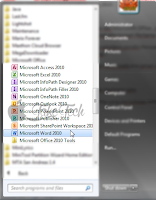

hehe, saya udah kenal gan. :D
ReplyDeleteJujur aja gue dari dulu meskipun udah pernah belajar tentang microsoft word
ReplyDeletetapi masih bingung juga :3, Ada contoh penggunaannya gak gan ?
penggunaan seperti apa?
Deletemantap gan penjelasannya, saya cuma tahu asal mengetik saja. tidak tau apa nama dari elemen"nya
ReplyDeletemantap gan. Saya tunggu yang ms. power pointnya heheh
ReplyDeletewueheheh ane bookmark dulu dah sapa tau berguna saat pelajaran ms office :D
ReplyDeletemantab gan topik yang saya suka nih tentang produk windows haha
ReplyDeleteCara penggunAanya seprti tools.a , msing" fungsinya gan smpe rhsia yg ad d ms word gan klo ad mah
ReplyDeletebaca horizontal2 bar gitu, jadi inget pelajaran pas SD. ckckck
ReplyDeletekeinget jaman SMP dulu..,.,tapi masih pakai 2003 dan 2007 ....,.,klo yang 2010 bikin greget., apalagi efek transition yang ada pada Powerpoint 2010.,., wkwkwk
ReplyDeletewkwkwk 2003 ama 2007 dasar untuk pemula
Deletebang bagi abang mudah Ms.Word versi berapa?
ReplyDeleteuntuk pemula 2003 cukup
DeleteKkkkk ane mah blom bisa move on dari office 2007
ReplyDelete